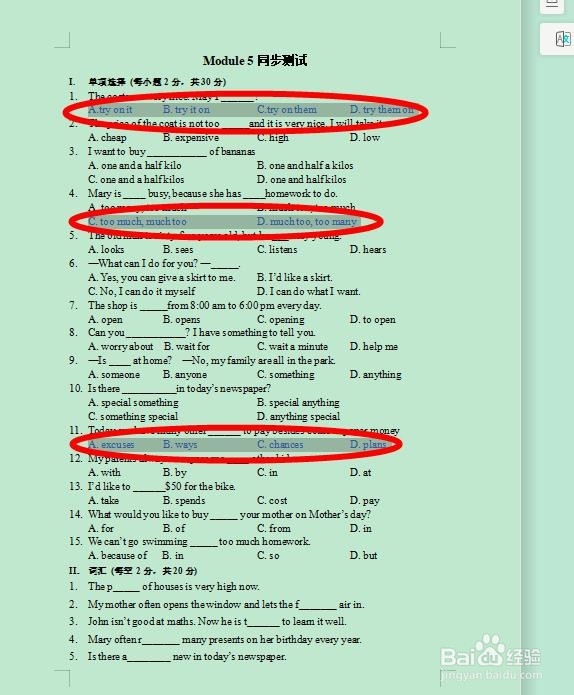1、打开要进行编辑处理的Wps文字文档
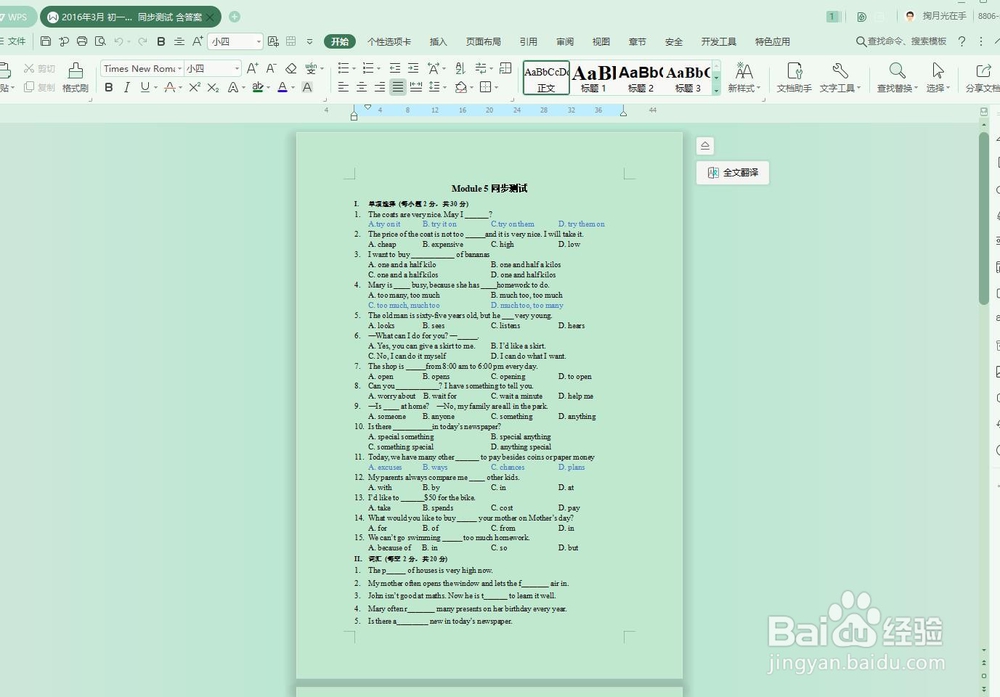
2、在“开始”选项卡下,找到“查找和替换”选项单击
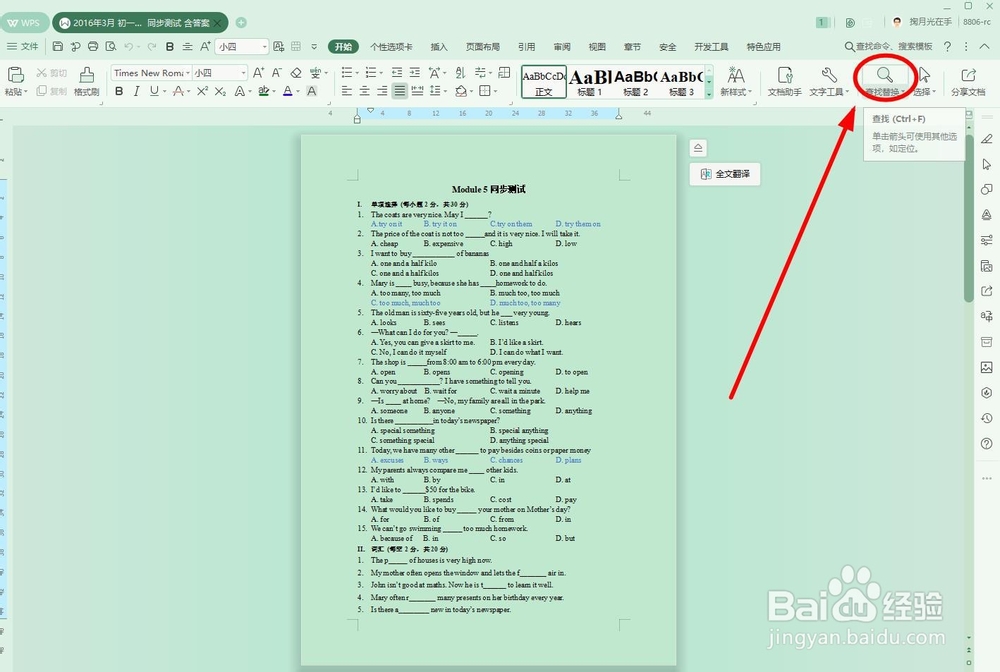
3、在下拉菜单中选中并单击其中的“查找”选项(使用快捷组合键“Ctrl+F”也可以)
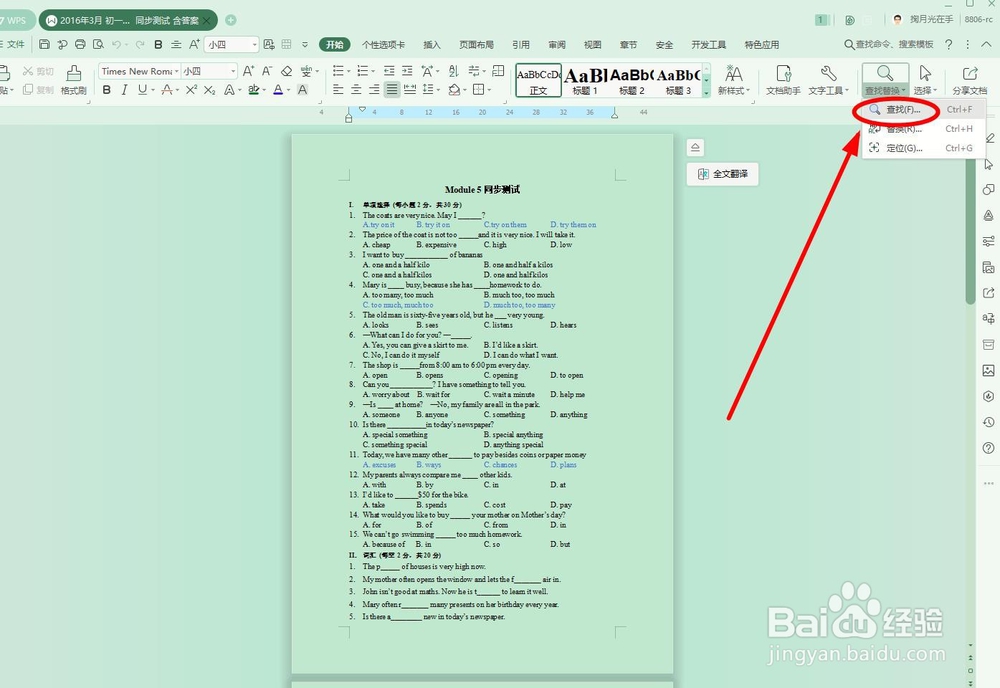
4、在“查找和替换”对话框中的“查找”选项卡中,我们单击“格式”
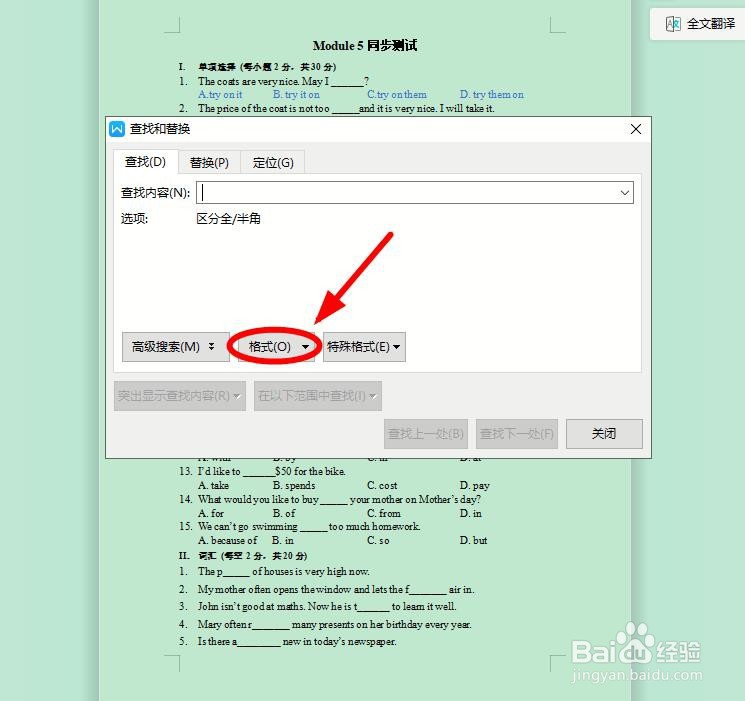
5、在下拉菜单中选择“字体”单击
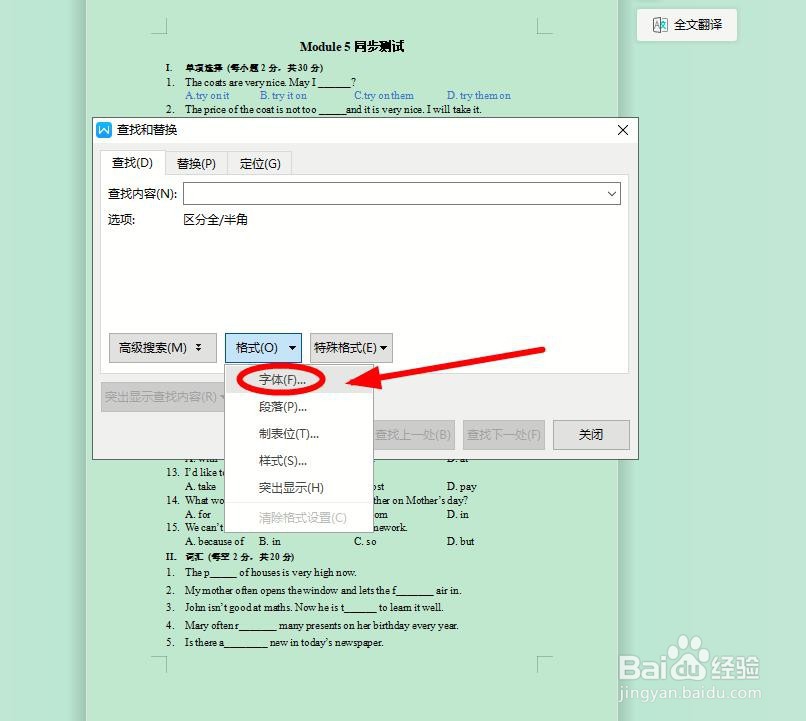
6、在“查找字体”对话框中,找到“字体颜色”下面的下拉按钮单击
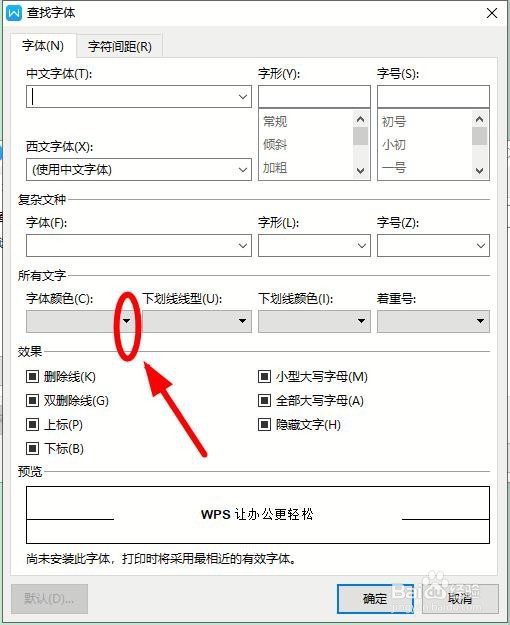
7、在下拉选项中选择我们要查找的带有颜色的字体,比如“钢蓝”,选择完成后单击“确定”
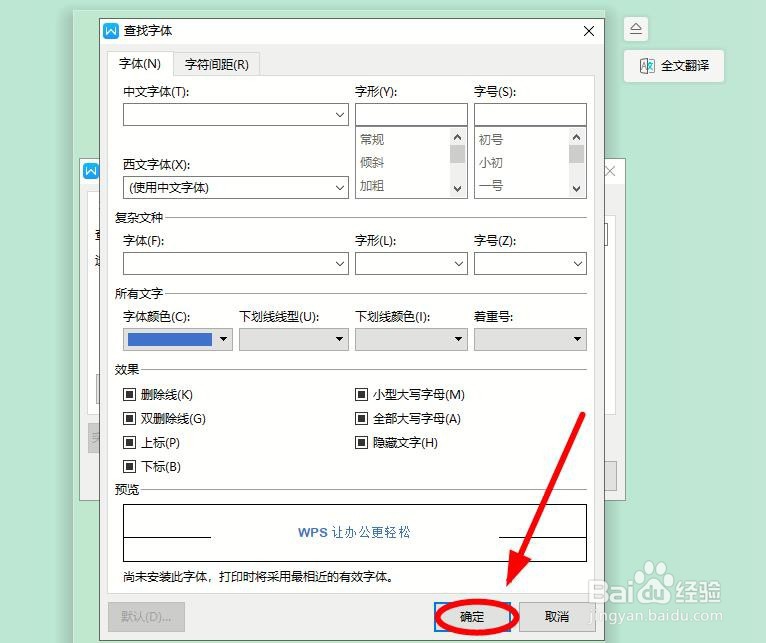
8、回到“查找和替换”对话框,单击“在以下范围中查找”
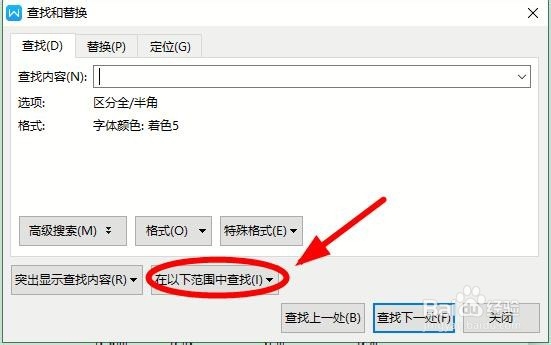
9、单击弹出的“主文档”后即可关闭“查找和替换”对话框
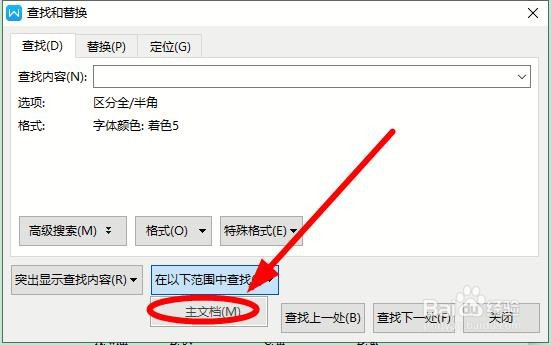
10、这时候,整个文档中字体颜色为“钢蓝”的所有文本内容就都被程序用灰色显示出来